将验证码要求添加到管理员登录和忘记密码页面有助于将您的商店安全性提高到一个新的水平。当用户点击该图标时,验证码将可以无限地重新加载Reload。
在 Magento 2 中启用管理员验证码的 4 个步骤
- 在管理面板上,单击
Stores。在“Settings”部分中,选择Configuration。 - 在左侧面板中选择
Admin下Advanced - 打开该
CAPTCHA部分,然后继续执行以下操作:
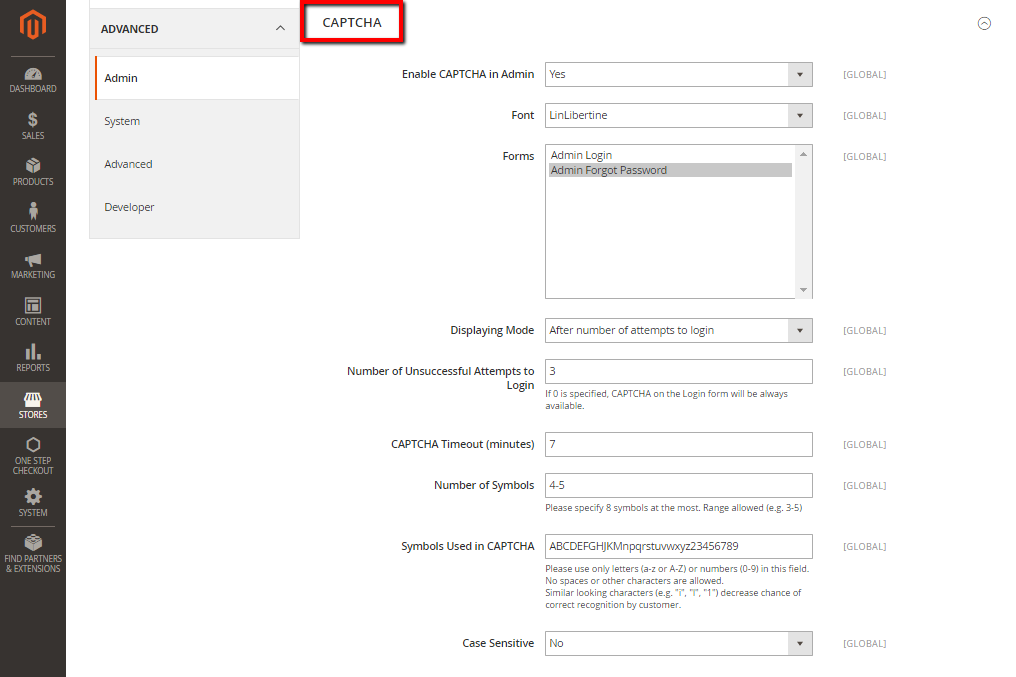

- 在
Enable CAPTCHA on Frontend字段中,选择“是”以在前端启用验证码 - 在
Font字段中,选择用于验证码的字体名称。默认为 LinLibertine。 - 在
Forms字段中,选择以下要使用 CAPTCHA 的表单之一- 管理员登录
- 管理员忘记密码
- 在 中
Displaying Mode,选择以下选项之一- 总是
- 尝试登录次数后
- 在
Number of Unsuccessful Attempts to Login字段中,输入验证码出现之前尝试登录失败的次数。如果您输入零,验证码将始终可用 - 在
CAPTCHA Timeout (minutes)字段中输入验证码到期前的分钟数。当验证码过期时,用户必须重新加载页面以生成新的验证码。 - 在
Number of Symbols字段中输入验证码将更改的符号范围数,例如:3-7。符号的最大数量为八个。 - 在该
Symbols Used in CAPTCHA字段中,指定可在验证码中使用的符号。仅在框中输入字母(az 和 AZ)或数字 (0-9)。不允许使用空格或其他字符,并且默认情况下不使用类似的符号。 - 在
Case Sensitive字段中,选择Yes是否要求用户完全按照所示输入大写和小写字符- 完成后,单击
Save Config
- 完成后,单击

